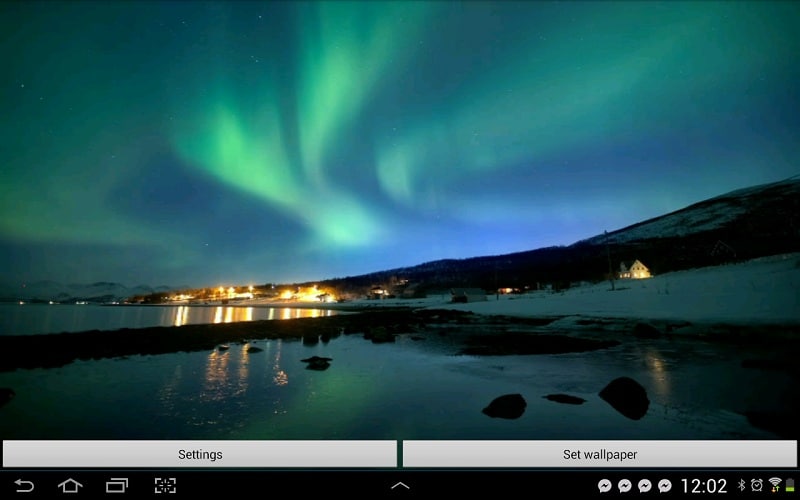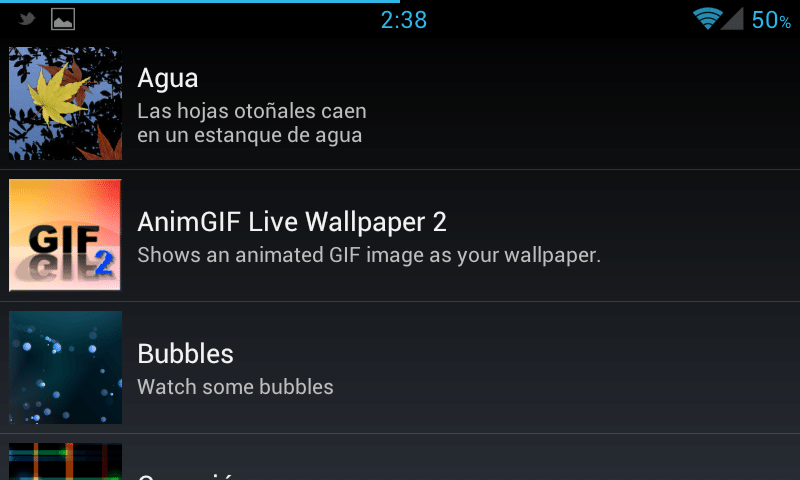Comment afficher des GIF animés et des MP4 en fond d’écran de votre smartphone
Le Graphic Interchange Format ou GIF est devenu en presque trente ans un format culte. Ces images animées ont pris une place importante dans l'évolution de la communication en ligne, apportant un peu plus de mouvement et de vie à un Internet jusque là encore trop figé.

Véritable emblème de la culture Web, le GIF a permis l'avènement de banques d'images telles que Giphy. Tumblr n'est pas en reste non plus et Facebook Messenger supporte également l'envoi de ce format. Aussi, si ces images sont à la mode, une question vous est peut-être passée par la tête en regardant votre smartphone : y aurait-il moyen de mettre à la place de mon fond d'écran un peu trop statique un GIF animé ?
Figurez-vous que c'est possible et encore mieux, c'est aussi voire plus simple que de créer soi-même les GIF depuis YouTube. Remercions la souplesse et l'ouverture d'Android qui décidément, ne présente aucune limite à la personnalisation. Quasiment tous les GIF animés mais aussi le format MP4 peuvent être installés en fonds d'écran.
Il existait déjà les papiers peints animés disponibles sur le Play Store, nous pensons aussi à 3D Parallax générant des fonds d'écran à effet 3D, cependant ici, cette méthode vous donne un panel de choix quasi-illimité par rapport au choix des fonds d'écrans animés. Vous pourrez faire feu de tout bois ; dès que vous tomberez sur un GIF/MP4 qui vous plaira au fil de votre navigation, vous pourrez l'installer.
Certains penseront automatiquement au fait que ce genre de personnalisation ne réussira qu'à épuiser l'autonomie de votre batterie en moins de deux. Nous ne pouvons dire le contraire, cela aura une influence sur la batterie, mais nous trouvions que cette manipulation était néanmoins amusante et voici pourquoi nous la partageons.
Video Live Wallpaper
La première solution pour installer un fond d'écran animé est de télécharger une application appelée Video Live Wallpaper. Une fois l'application installée celle-ci devrait figurer au sein de votre menu option du papier peint. Vous devrez ensuite trouver un fichier MP4 compatible avec l'application et votre smartphone.
Pour ceci, le plus simple reste encore d'effectuer une recherche via Google. Des fonds d'écrans conçus pour la promotion du 3D Touch d'Apple pourraient faire l'affaire et sont disponibles en MP4. Une fois téléchargé, stockez-le dans la mémoire de votre smartphone.
Une fois fait, rendez-vous dans les options de fond d'écran de Video Live Player, cliquez sur « Source vidéo »et sélectionnez le fichier MP4 que vous venez de télécharger. Si tout s'est bien passé, de retour à l'écran de personnalisation vous devriez voir apparaître votre image animée.
AnimGIF Live Wallpaper
Cette application fonctionnera pour vos GIF. Disponible sur le Google Play Store, elle existe en version « Lite » c'est à dire qu'elle est entièrement gratuite. Après l'avoir installée, lancez-vous à la recherche d'une image animée si ce n'est pas déjà fait.
Un conseil, dans la mesure du possible, cherchez votre GIF en précisant auprès du moteur de recherche Google (par exemple), les dimensions correspondant à votre écran. Une fois tout cela fait, rendez-vous dans votre menu de gestion des fonds d'écrans habituel.
Faites défiler les papiers peints jusqu'à ce que vous trouvez AnimGIF Live Wallpaper. Vous devriez alors arriver sur le fond d'écran d'office de l'application, une nuit étoilée avec une étoile filante. Deux boutons devraient également s'afficher « Setting » et « Set Wallpaper ». Si vous souhaitez procéder à d'autres réglages, sélectionnez « Settings ».
Là, appuyez sur « Select GIF files » et dans l'arborescence, sélectionnez le GIF de votre choix. De retour à la sélection de papiers peints, choisissez celui-ci animé que vous venez de charger. Désormais, votre écran d'accueil devrait s'animer. De nombreuses options vous sont également proposée, comme des diaporamas de GIF, attribuer des ordres d'apparition,…